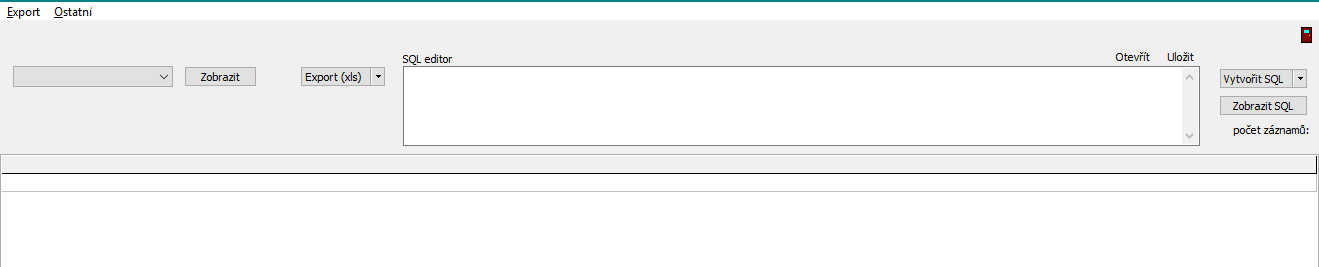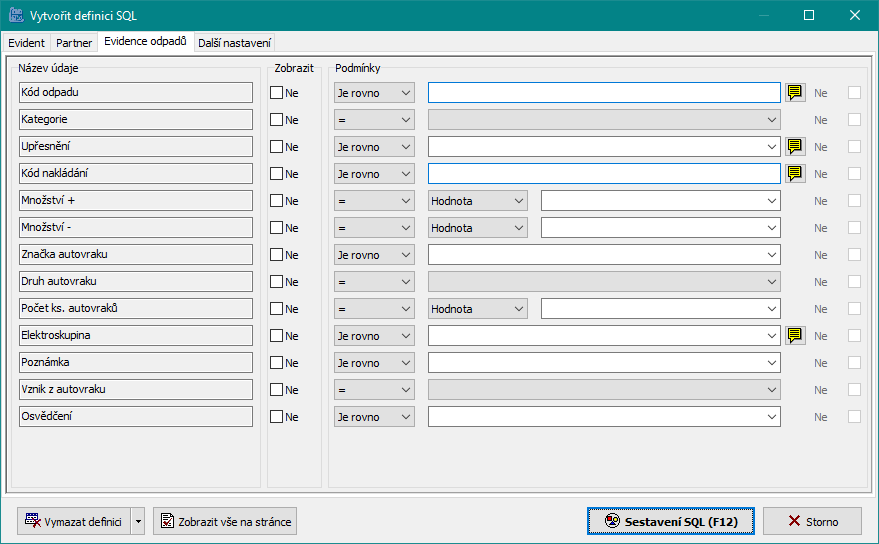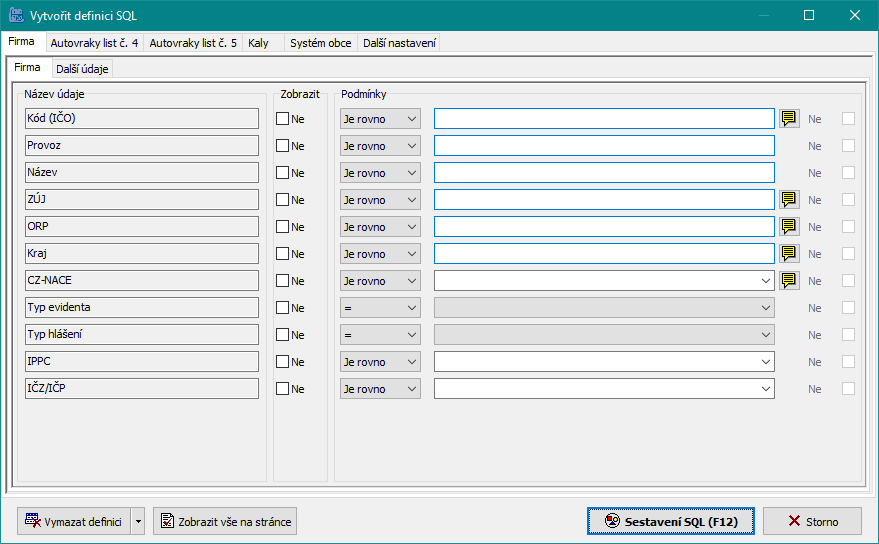Odkazem Přehledy na titulní obrazovce popř. příkazem z horního lištového menu Evidence/Přehledy otevřete nástroj určený pro vytváření různých přehledů, jenž umožňují sledování a vyhodnocování toku odpadů např. mezi subjekty, obcemi, okresy apod. Tyto přehledy nejsou v programu EVI 9 předdefinovány, musí se vytvořit resp. sestavit.
Přehledy
V této volbě lze vytvořit jednoduchý přehled pomocí výběru tabulky a kliknutím na tlačítko Zobrazit. Data lze exportovat do požadovaného formátu - základní je xls pro MS Excel, ale lze i csv, xml nebo txt.
Pokud potřebujete vytvořit složitější přehled z více tabulek, pak lze příkaz napsat přímo do editačního pole SQL editor a poté stisknout tlačítko Zobrazit SQL. Nebo můžete SQL příkaz vytvořit pomocí zaklikávacích voleb pomocí funkce Vytvořit SQL. Ta obsahuje dvě podsložky, které jsou popsány níže.
Vytvořit SQL - Odpady
Otevře se okno, které obsahuje čtyři záložky.
Vytvoření definice SQL odpady.
Evidence odpadů
Na třetí (nejčastěji používané) záložce Evidence odpadů je seznam všech polí z tabulky obsahující odpady. U každého údaje můžete zvolit, zda se má ve výsledném přehledu zobrazit a za jakých podmínek. Pro snadnější nastavení obsahuje řada údajů propojení na číselníky nebo na adresář subjektů. Pokud chcete nastavenou podmínku aktivovat, musíte ji zatrhnout (pole Ne se po zatržení změní na Ano). U některých položek lze nastavit matematické znaménko (=, <,>,<>), které určuje charakter podmínky. Případně lze použít i řetězcové porovnávací funkce Je rovno, Začíná, Obsahuje atd. Podmínku můžete nastavit i u položky, která nebude ve výsledném přehledu obsažena. Pokud chcete vybrat více hodnot v jednom poli, pak použijte na konci ikonu pro výběr z číselníku. Pokud chcete hodnoty zadávat ručně, pak jako oddělovač použijte ; (středník).
Další nastavení
Na čtvrté záložce Další nastavení můžete upřesnit, zda se mají výsledné záznamy v přehledu součtovat a zda se má k odpadům zobrazovat také evidující firma popř. partnerský subjekt. Ke katalogovému číslu a kódu nakládání můžete připojit i popis těchto položek (název odpadu, název způsobu nakládání).
Evident
Na záložce Evident můžete zadat údaje o evidentovi odpadů. Princip zadávání a výběru položek a filtrů je shodný jako u odpadů. Je zde navíc ještě záložka Další údaje, které obsahují doplňující údaje z ročních hlášení, se kterými lze také pracovat (zobrazovat nebo filtrovat).
Partner
Jedná se o obdobu záložky Evident, pouze se zde nakládá s údaji subjektu, který je uveden na dávce odpadu jako partnerská provozovna.
Zobrazení dat
Po nastavení přehledu stiskněte tlačítko Sestavení SQL nebo klávesu F12. Tím se vytvoří textový SQL příkaz, který se vypíše do pole SQL editor. Zobrazení dat provedete kliknutím na tlačítko Zobrazit SQL. Hodnoty obsažené ve výsledném přehledu lze převést do externích programů MS Excel či MS Word, OO Calc či OO Writer, popř. do textového souboru.
Vytvořený SQL dotaz můžete uložit do textového souboru pro další použití pomocí kliknutí na tlačítko Uložit vpravo nahoře. Pro následné načtení dotazu použijte tlačítko Otevřít.
Jestliže sami SQL dotaz nesestavíte a aktivace jednotlivých podmínek nepostačuje pro vytvoření vámi požadovaného přehledu, kontaktuje dodavatele programu a příslušný přehled Vám bude vytvořen.
Vytvořit SQL - Firmy
Otevře se okno, které obsahuje šest záložek.
Vytvoření definice SQL firmy.
Firma
Na záložce Firma můžete zadat údaje o subjektu, který vstupuje do evidence odpadů. Princip zadávání a výběru položek a filtrů je shodný jako u odpadů. Je zde navíc ještě záložka Další údaje, které obsahují doplňující údaje z ročních hlášení, se kterými lze také pracovat (zobrazovat nebo filtrovat).
Autovraky list č. 4
Možnost nastavovat údaje dle Listu č. 4 hlášení za autovraky.
Autovraky list č. 5
Možnost nastavovat údaje dle Listu č. 4 hlášení za autovraky.
Kaly
Možnost nastavovat údaje z Listu č. 3 hlášení o odpadech - kaly.
Systém obce
Možnost nastavovat údaje dle Listu č. 5 hlášení o odpadech za obce.
Další nastavení
Na poslední záložce můžete upřesnit, zda se mají výsledné záznamy v přehledu součtovat a zda se má k vybraným položkám připojit i popis dle číselníků (název ZÚJ, ORP apod.).